Wrodpressでメンテナンス中表示で、ログイン出来なくなった時の対処方法
| categoty:ブログの作り方 | Posted by: | 更新日:2020年7月11日 公開日:2016年9月18日 |
ブログにWordpress【ワードプレス】を利用していて、プラグインなどの更新をかけた時等に、Wordpressの管理操作画面が「現在メンテナンス中のため、しばらくの間ご利用できません」と表示され、
WrordPressの管理操作画面も表示されず、こまった状態になることがあります。
WordPressにあまりなれていない人にとって、管理操作画面も表示されず、ただ「現在メンテナンス中のため、しばらくの間ご利用できません」と表示さる状態のままになってしまうので、初めてこの状態に遭遇するとパニックになってしまいますよね。私も初めてこの画面に遭遇した時には、ブログが壊れてしまったと大慌てでした。
でも、大丈夫ですよ。サーバーのあるファイルを削除するだけで元に戻りますからね。
まず、Wordpressがメンテナンス中表示になってしまう原因を知っておきましょう
解決する操作をご紹介するまえに、なぜ、Wordpressがメンテナンス中表示になるのかの原因を知っておいた方がいいと思います。
原因を知らないと、多分、また、同じように現在メンテナンス中表示になりますからね。
まず最初に知っておくことは、Wordpressに何も操作をしていない状態では、このような「現在メンテナンス中のため、しばらくの間ご利用できません」と表示されることはないということです。
そして、「現在メンテナンス中表示」は、次の操作を正しく行わなかった時に発生します。
- プラグインの更新操作
- プラグインの完了の表示が出るまでに、他の操作ボタンを押してしまった。
- WordPressのバッジョンアップ(更新操作)
- WordPressの更新の中には、データベースの更新が必要な場合があります。通常では、Wordpressの更新が終了した後に、データベースの更新の画面が表示されるのですが、そこで、データベースの更新を行わなかった
WordPressは、このような更新作業を行う時には、更新作業を行っている最中は、ブログやWebサイトをちゃんと表示することが出来ないので、アクセスしてきた人に「現在メンテナンス中のため、しばらくの間ご利用できません。」と表示するようになっています。
そして、更新作業が最後まで完了すると、自動的に、メンテナンス中表示が消えるようになっています。
更新作業が最後まで完了すれば、現在メンテナンス中の表示は無くなり表示されないのですが、更新作業が完了しないので、現在メンテナンス中の表示が消えないのです。
メンテナンス表示の解決方法
WordPressを設置しているサーバーにある「.maintenace」というファイルを削除することで、現在メンテナンス中表示を無くなりますよ。
「.maintenace」ファイルを削除する方法
サーバーにある「.maintenace」というファイルを削除する方法は、大きく次の二つの方法で行います。
- サーバーの用意してあるファイルマネージャーでファイルを削除する
- 初心者の人には、こちらがお勧めです。
- FTPプログラム(FTPアプリ)を利用してファイルを削除する
- パソコン操作に慣れていてFTPプログラム(アプリ)を利用しているなら、こちらが便利ですね。
ここでは、エックスサーバーのファイルマネージャーを利用した場合の「.maintenace」の削除方法をご紹介します
1.エックスサーバーにログインします
ファイルマネージャーは、エックスサーバーのインフォパネルから入ることが出来ます。
ログインIDとパスワードを入力してログインします。
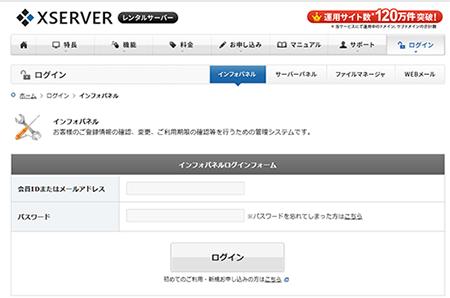
2.ファイルマネジャーにログインします
エックスサーバーのインフォパネルの契約一覧に表示されているファイルマネジャーのログインをクリックします。
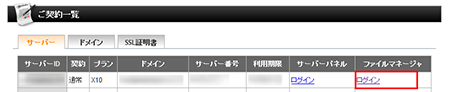
3.maintenaceファイルを削除する
ファイルマネージャーの画面が表示されますので、そこに表示されている.maintenaceにチェックをつけ、右側の「ファイルの削除ボタン」をクリックすると.maintenaceファイルが削除されます。
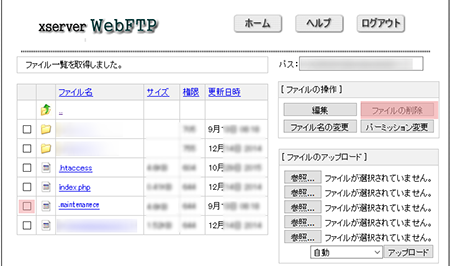
これで、「.naintenace」ファイルが削除されましたので、いつもと同じようにWordpressにログイン出来るようになります。
WordPressの管理画面が表示したら、その前に行った更新作業が完了しているかどうかの確認を行いましょう。ダッシュボード画面を開いて、そこに先ほど行った更新が表示されていなければ、更新は完了しています。尚、Wordpressのバージョンアップ更新を行った場合には、念のため、再更新を行っておくといいと思います。


 はてなブックマークに追加
はてなブックマークに追加